
googleカレンダーはスケジュール管理に便利なのでプライベートでも使用している人も多いでしょう。
しかし、仕事でもgoogleを利用する必要が生じることが増えてきました。
仕事のことは共有するのはもっともだとしても、プライベートのことは共有したくないと思うでしょう。
この記事ではgoogleカレンダーを共有しない方法について紹介します。
googleカレンダーを共有しない設定方法
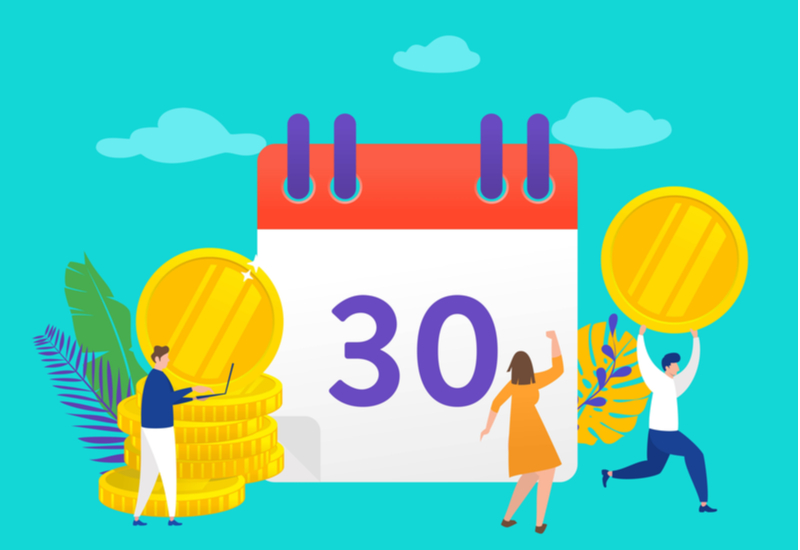
googleカレンダーを共有しない設定は簡単にできます。
googleカレンダーの共有設定ではユーザーごとに共有の権限を与えられるようになっているため、自分のスケジュールをどこまで把握して良いかを自由に決めることが可能です。
完全に共有しない設定方法
googleカレンダーを誰とも共有しない設定は最も簡単にできます。
googleカレンダーのマイカレンダーから共有したくないカレンダーを選んで、「設定と共有」の項目を選択します。
設定画面が表示されたら「予定のアクセス権限」の「一般公開して誰でも利用できるようにする」のチェックを外しましょう。
また、「特定のユーザーとの共有」に追加されているユーザーがいる場合にはすべて削除します。
これで誰にも自分のgoogleカレンダーを共有しない設定になります。
ユーザーごとに共有するかしないかを設定する方法
ビジネスの関係者にはgoogleカレンダーを共有しても良いけれど、他の人には共有したくない場合もあるでしょう。
この際にはマイカレンダーの設定と共有の画面から、特定のユーザーとの共有を選び、「+特定のユーザーを追加」を選びます。
共有したいユーザーのメールアドレスまたは名前を入力して、権限を設定すればそのユーザーだけgoogleカレンダーが共有されます。
時間枠のみで詳細は非表示にすることもできるため、スケジュールは共有するけれど内容は共有しないというやり方が可能です。
ビジネスで他の人にプライベートの詳細は知られたくないけれど、予定が入っていることは伝えたいときにうってつけの方法でしょう。
プライベートとビジネスで分けて共有するかしないかを決める方法
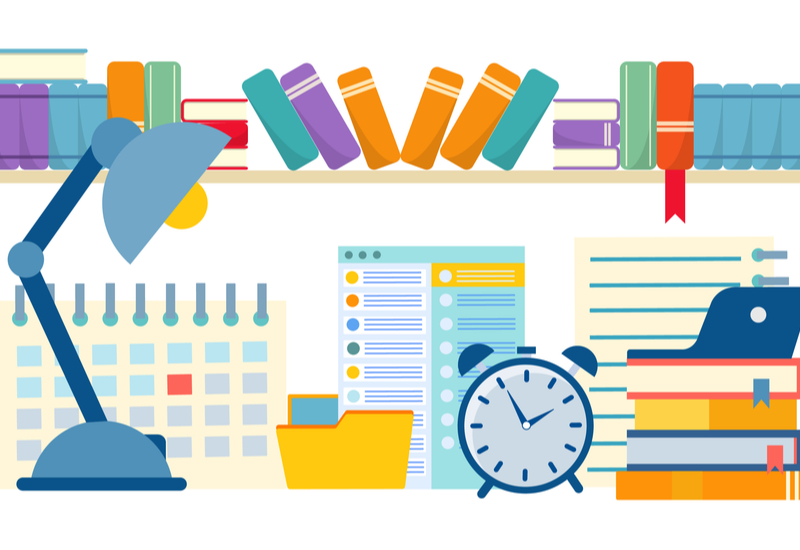
googleカレンダーの共有しない設定方法や特定のユーザーへの権限付与による設定のやり方は、あくまでカレンダー全体の共有の有無を決めるものです。
実際にはgoogleカレンダーを見たらプライベートの予定も、ビジネスの予定もわかるようにしたい人が多いでしょう。
さらにビジネスの予定は関係者には共有し、プライベートの予定は共有しないのが理想的だと思う人もいるはずです。
このような設定もgoogleカレンダーならできるので、どのようなやり方があるのかを知っておきましょう。
複数のカレンダーを作成する
まずはgoogleカレンダーで複数のカレンダーを作成します。
googleカレンダーのカレンダーリストのところにある「他のカレンダー」で「+」をクリックすると「新しいカレンダーを作成」という項目があります。
カレンダーの名前と説明を入力すると新しいカレンダーが作成され、複数のカレンダーをgoogleカレンダーで管理することが可能です。
プライベートのカレンダーとビジネスのカレンダーを作成できます。
本業の他に副業もある人は3つや4つのカレンダーを作成して使い分けても問題ありません。
すべてのカレンダーを重ね合わせて表示できるので、いくつカレンダーがあったとしてもスケジュール管理を一元的におこなえます。
プライベートのカレンダーを非公開にする
複数のカレンダーを作成してプライベートとビジネスで分けて使用します。
そして、プライベートのスケジュールを入力したgoogleカレンダーは上述の方法で誰にも共有しない設定をしましょう。
もちろん家族と共有したい場合にはこの限りではありませんが、完全に自分だけのカレンダーとして使うことはできます。
ビジネスのカレンダーを必要な人と共有する
googleカレンダーをビジネスで使うときには、ビジネスのスケジュールだけを入力したカレンダーを必要な人とだけ共有します。
ビジネススケジュールは機密情報でもあるので、社内にしか共有しないのが適切です。
ユーザーを登録してスケジュールの共有設定をすれば、共有した人にだけビジネススケジュールがわかるようになります。
社内ルールに従って権限設定をして、ビジネスを円滑に進められるようにしましょう。
googleカレンダーは共有しない設定が個別にできる

googleカレンダーは一つのカレンダーしか作れないと誤解されていることもありますが、複数のカレンダーを作成して個別に管理できます。
googleカレンダーでは複数のカレンダーを同時に表示できるのでスケジュール管理に困ることもありません。
プライベートのカレンダーは共有しない設定をして、ビジネスのカレンダーは必要な人と共有しましょう。

























